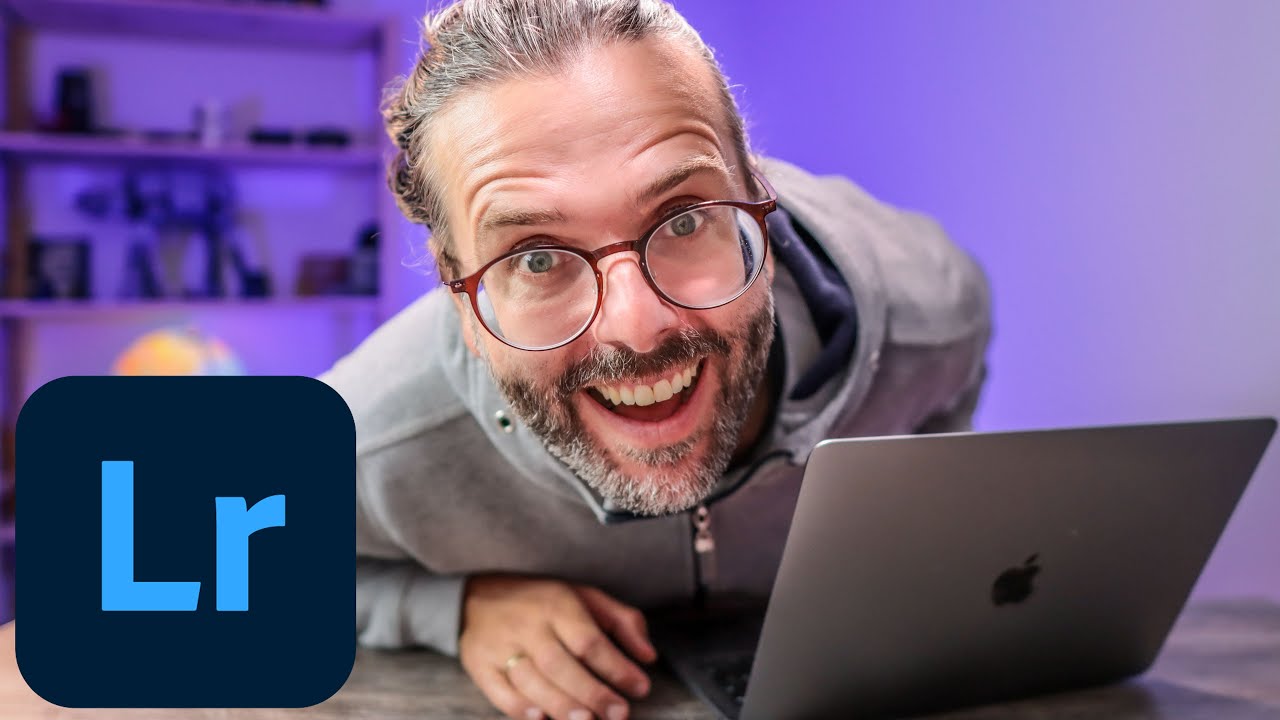Easy-peasy Lightroom CC Tutorial: Mein Video-Kurs für Mitglieder
| Lesezeit ca. 15 Minuten
Die Nachbearbeitung von Fotos ist für mich einer der wichtigsten Punkte. Ich mache das mit Lightroom CC. In meinem Videotuorial erkäre ich dir alle Funktionen, die ich dafür nutze. Zusätzlich erhälst du als Kanalmitglied meines YouTube-Kanals Zugriff auf eine ständig wachsende Anzahl an Tutorials als der Praxis.
In meinem Lightroom CC-Video Kurs führe ich dich durch eine wachsende Zahl von Video Tutorials in die Raw-Entwicklung mit Lightroom CC ein. Du kannst mir bei der Bearbeitung meiner Bilder über die Schulter blicken, während ich dir die einzelnen Schritte der Bearbeitung erkläre.
Lightroom CC ist im Adobe-Foto-Abo* enthalten.
#1 Einführungs-Video + Grundlagen in Lightroom CC
In diesem Video erkläre ich dir die Funktionen des „Entwickeln“-Moduls von Lightroom CC – zumindest die Funktionen, die ich nutze.
Die folgenden Videos mit konkreten Beispielen sind exklusiv für Kanalmitglieder meines YouTube-Kanals.
Als „normales“ Mitglied hast du Zugriff auf alle bisher im Kurs erschienenen Videos, als Mitglied+ erhältst du zusätzlich Zugriff auf alle Originalbilder und der Bearbeitung als Preset.
Den Kurs erweitere ich jeden Monat um ein Video.
Hier kannst du Mitglied werden.
Du bist schon Mitglied? Hier findest du alle bis jetzt erschienen Videos.
Nun aber zum Video:
Deine Vorteile als Kanalmitglied
Als Kanalmitglied unterstützt du meine Arbeit, sodass ich weiterhin so unabhängig wie nur möglich meine Videos machen kann. Als Dankeschön für deine Unterstützung erhältst du vollen Zugriff auf alle Videos meines Lightroom CC Tutorials.
Zusätzlich gibt es auf YouTube spezielle Community-Inhalte für Mi0tglieder. Mitglieder+ können meine regulären Videos zum Teil früher sehen.
Außerdem werde ich Kommentare von Mitgliedern bevorzugt beantworten.
Allerdings müssen wir die Kirche auch im Dorf lassen. Vielen Dank für jeden, der mich unterstützt. Viele werden es vermutlich nicht machen und da meine „normalen“ Videos weiter erscheinen sollen, bleibt der Lightroom CC – Kurs das primäre Goodie für Mitglieder. Weitere Vorteile ergeben sich mit der Zeit vielleicht, vielleicht auch nicht.
Bilder im Kurs + Lerninhalte für Kanalmitglieder
#2 Presets, Versionen und Kopieren von Einstellungen
Von deinen Bearbeitungen kannst du verschiedene Versionen anlegen, du kannst daraus Presets erstellen, um die Einstellungen für andere Bilder zu übernehmen oder du kannst auch einfach deine Bearbeitungsschritte auf andere Bilder kopieren.
In diesem Tutorial stelle ich dir alle drei Möglichkeiten vor und zeige dir, wie du sie einsetzen kannst.
Dauer: 11:36 min
#3 Gespensterwald soll sonniger werden

Der Gespensterwald in Nienhagen nach der Bearbeitung

So sah das Foto vor der Bearbeitung aus.
Lass uns mit einer einfachen Raw-Entwicklung anfangen. Ich zeige dir, ich selbst erst etwas mit Profilen experimentiere und immer wieder verschiedene Einstellungen teste, um sie doch wieder zu verwerfen. Das ist tatsächlich normal und meiner Meinung auch wichtig.
Ziel der Bearbeitung: Das Bild soll sonniger und wärmer werden.
Die wichtigsten Arbeitsschritte in diesem Tutorial:
- Weißabgleich
- Weißpunkt
- Lokale Bearbeitung mit Radialfilter (Weißabgleich, Kontraste verstärken)
- Chromatische Abberationen entfernen
Dauer: 5:17 min
#4 Sterne über der Brücke

So sieht unser Endergebnis nach der Bearbeitung aus
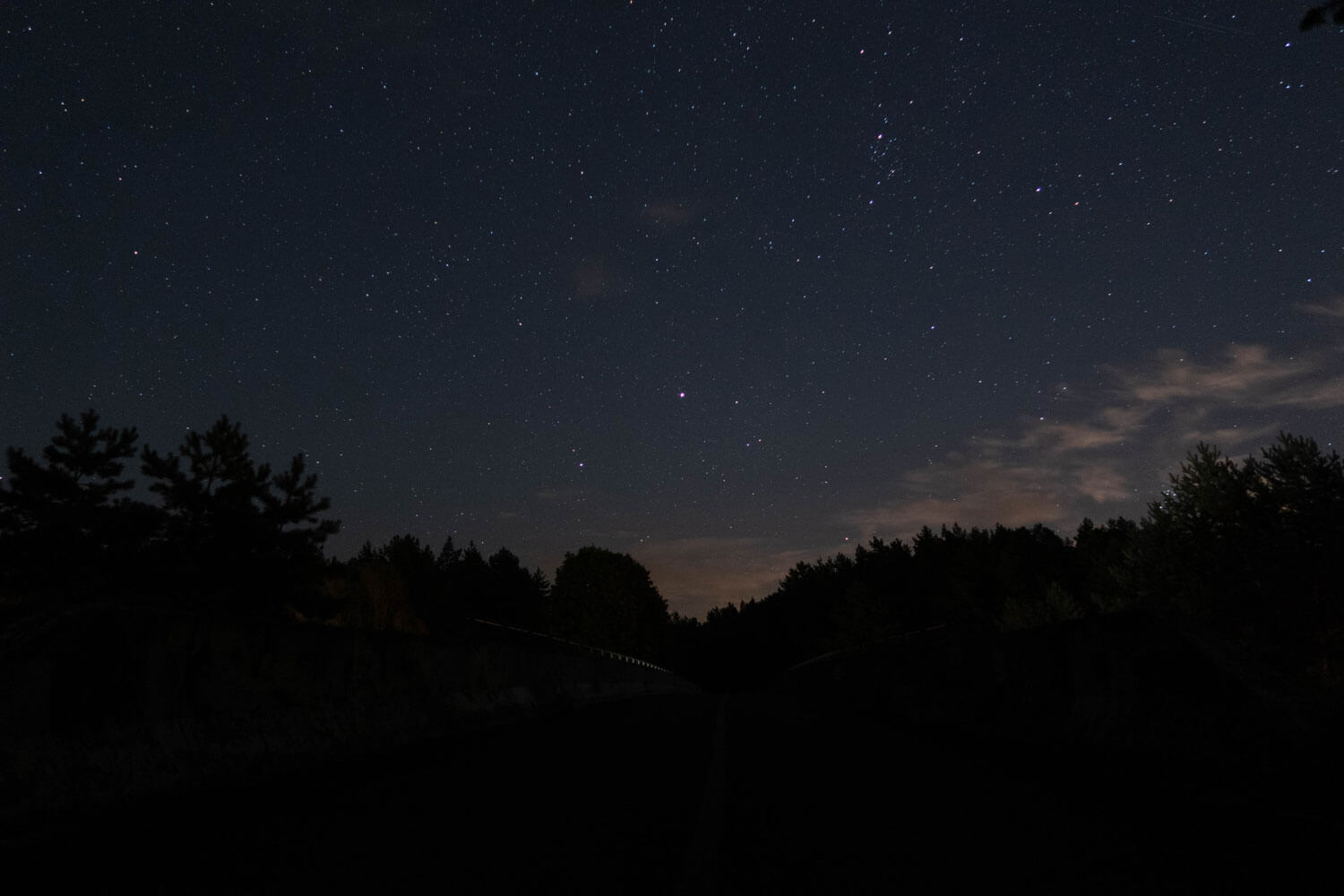
So kam der Sternenhimmel aus der Kamera
In diesem Video siehst du, dass ich in manchen Situationen selbst erst überlegen muss, wie ich es machen könnte. Zunächst versuche ich die Sterne mit einem Verlaufsfilter herauszuarbeiten, lösche die ganze Bearbeitung dann aber wieder, um doch auf Radialfilter mit Gepinsel umzusteigen. Beides ist nicht optimal, aber irgendwie muss ich es ja machen :-).
Die wichtigsten Arbeitsschritte in diesem Tutorial
- Sterne herausarbeiten
- Dunkle Bereiche sichtbar machen, ohne zu viel Bildrauschen
Dauer 11:56 min
#5 Feuerwerk über der Himmelspagode

Die Himmeslpagode nach meiner easy-peasy Schnell-Bearbeitung

So kam das Bild aus der Kamera
Die Himmelspagode ist ein chinesisches Restaurant bei uns in Hohen Neuendorf. Zum chinesischen Neujahr gibt es immer ein großes Feuerwerk über dem imposanten Gebäude. Blöd nur, wenn die Kamera dabei (warum auch immer) schief auf dem Stativ steht. Aber das kriegen wir mit der Nachbearbeitung schon hin!
Die wichtigsten Arbeitsschritte in diesem Tutorial
- Ausrichten des Bildes
- Rauch entfernen
Dauer 07:12 min
#6 Sonnenuntergang mit dem Smartphone

So ähnlich habe ich den Sonnenuntergang tatsächlich gesehen.

Und so kam das Foto aus dem Handy raus.
Dieses Foto habe ich bei einer Wanderung mit meinem Smartphone, dem Pixel 4a als DNG (also Raw) aufgenommen. Viel mehr Spielraum als bei JPEGs hat man damit zwar nicht, aber ein bisschen geht schon. Wichtigstes Ziel der Bearbeitung ist es, den Sonnenuntergang im Himmel wieder darzustellen.
Die wichtigsten Arbeitsschritte in diesem Tutorial
- Himmel wiederherstellen
- Kontraste herausarbeiten
- Wärmere Stimmung
Dauer: 06:18 min
#7 Ausgebrannte Sonne retten

Die Sonne ist zwar ausgebrannt, aber trotzdem kann sich das Foto irgendwie sehen lassen, oder?

So kam es aus der Kamera.
Hier haben wir ein richtig altes Smartphone-Foto. Aufgenommen mit meinem Samsung Galaxy S7. Der Himmel ist zum Teil so ausgebrannt, dass die Struktur komplett verloren gegangen ist. Einzige Möglichkeit (ohne den Himmel auszutauschen) ist jetzt die ausgebrannten Bereiche so stark überstrahlen zu lassen, dass sich der Betrachter überhaupt nicht mehr über die fehlende Struktur wundert.
Die wichtigsten Arbeitsschritte in diesem Tutorial
- Überstrahlte Bereiche richtig überstrahlen lassen 🙂
- Geometrie & Zuschneiden
- Chromatische Abberationen entfernen
- Lichteinfall etwas anpassen
Dauer: 09:49 min
#8 Farbige Sonne

Links das Bild aus der Kamera, rechts ein bisschen bearbeitet.
Auch hier geht es wieder um die Sonne. Dazu gibt es einfach viel zu sagen.
Das Foto ist nichts Besonderes, eignet sich aber wunderbar, um dir ein paar wichtige Schritte in der Bildbearbeitung zu zeigen.
Die wichtigsten Arbeitsschritte in diesem Tutorial
- Geometrie & Zuschneiden
- Sonne farbiger machen
- Große Flares entfernen
Dauer: 07:04 min
#9 Kinder Porträt

Nur minimale Veränderungen, aber es macht halt doch einen Unterschied im Vergleich zu dem Foto aus der Kamera.

So kam das Bild aus der Kamera.
Das ist meine Tochter und tatsächlich gibt es bei diesem Foto nicht viel zu tun. Trotzdem arbeiten wir die Augen ein bisschen heraus, entfernen unschöne Stellen und führen den Blick mit einer Vignette.
Die wichtigsten Arbeitsschritte in diesem Tutorial
- Augen aufhellen und Struktur der Iris verstärken
Dauer: 6:45 min
#10 Dramatisches Porträt

Es ist glaube unschwer zu erkennen, welches hier die bearbeitete Version ist und welches Bild aus der Kamera kommt 🙂
Ein Kumpel von mir kann Fotos auf Holz, Alu … eigentlich auf alles lasern. Natürlich wollte ich das sofort ausprobieren und habe dafür dieses Foto geschossen und heftig bearbeitet.
Die wichtigsten Arbeitsschritte in diesem Tutorial
- Zuschneiden
- Details herausarbeiten
- Augen aufhellen
- Sättigung reduzieren
Dauer: 6:33 min
#11 Sonnenuntergang hinter der Burg Hohenzollern

Der Ausblick vom Zeller Horn auf den ordentlich bearbeiteten Sonnenuntergang hinter der Burg Hohenzollern

Ohne Bearbeitung ist der Ausblick auch nicht schlecht, aber eben nicht ganz so schön.
Das Zeller Horn ist ein Aussichtspunkt gegenüber der Burg Hohenzollern. Die Burg selbst liegt isoliert auf einem 855m hohen Bergkegel und ist ein grandioses Motiv. Bei meinem Besuch war der Sonnenuntergang aber leider nicht spektakulär genug, also helfe ich mit ein paar Verlaufsfiltern einfach nach.
Die wichtigsten Arbeitsschritte in diesem Tutorial
- Sensorflecken entfernen
- Farbe im Himmel hinzufügen
- Aufhellen
Dauer: 17:29 min
#12 Neue Maskierungs-Tools in Lightroom

Heute habe ich kein spezielles Bild für dich 🙂
Es gibt nämlich neue Werkzeuge, um Bildbereiche in Lightroom zu maskieren, sodass du ganz einfach lokale Bearbeitungen durchführen kannst. In diesem Video zeige ich dir die neuen Möglichkeiten, so weit ich sie bis jetzt verstanden habe. Ist wirklich abgefahren!
Dauer: 09:29 min
#13 Flugzeug als HDR aus 2 Bildern

Aus zwei mach eins. Das ist das Ergebnis als HDR direkt mit Lightroom CC erstellt.
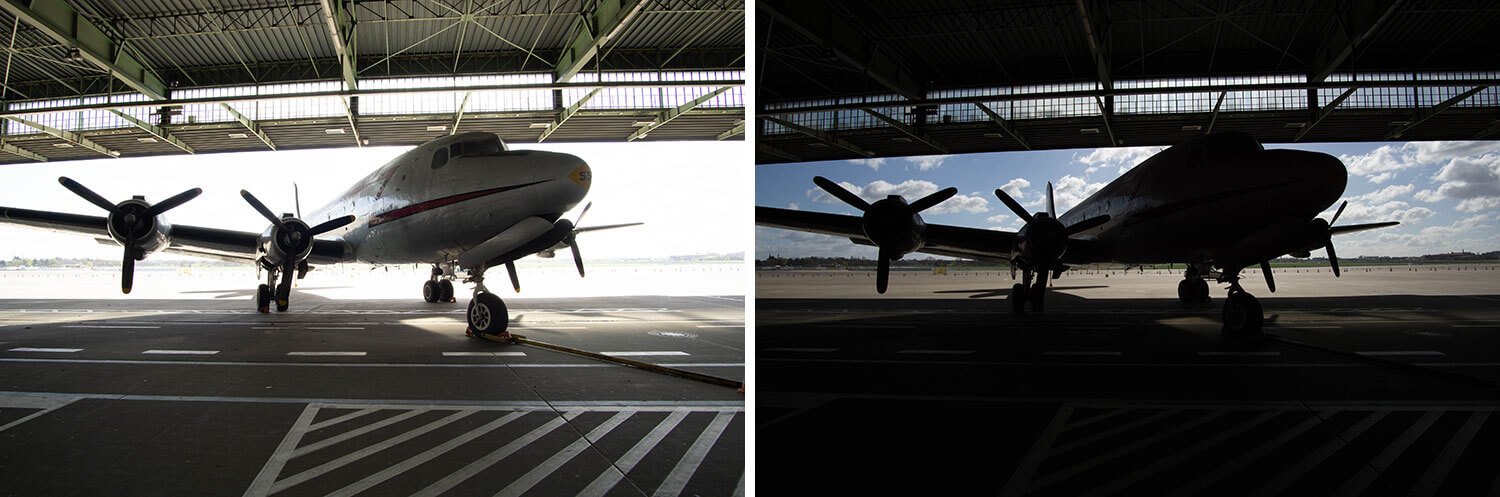
Diese beiden Fotos sind unser Ausgangsmaterial für das HDR.
Manchmal reicht der Dynamikumfang eines Bildes einfach nicht aus, um die kompletten Helligkeitsunterschiede eines Motivs abzubilden. Hier war das der Fall. Deshalb habe ich zwei Fotos mit unterschiedlichen Belichtungen aufgenommen. Mit Lightroom CC setze ich diese zu einem HDR zusammen, welches dann noch weiter bearbeitet wird.
Die wichtigsten Arbeitsschritte in diesem Tutorial
- 2 verschiedene Belichtungen zu einem HDR zusammenfügen
- Chromatische Abberationen entfernen
- Kontraste herausarbeiten
- Himmel blauer machen
Achtung: Dieses Bild habe ich noch mit der „alten“ Version von Lightroom CC bearbeitet. D.h., es fehlen die neuen Maskierungstools, die ich dir in Video #12 vorgestellt habe.
Dauer: 09:56 min
#14 Rheinschleife als Panorama aus 8 Bildern

Das Endergebnis dieses Tutorials wird ein grooooßes, breites Panorama der Rheinschleife bei Boppard.

Das Ausgangsmaterial sind 8 Einzelbilder.
Panoramas sind nochmal ganz anderes als Weitwinkel und kommen gerade bei speziellen Landschaftsaufnahmen irre gut. Mit Lightroom CC kannst du ganz einfach Panoramas erstellen und anschließend bearbeiten. In diesem Tutorial zeige ich dir, wie das geht.
Die wichtigsten Arbeitsschritte in diesem Tutorial
- Panorama aus 8 Einzelbildern erstellen
- Verzerrung entfernen
- Himmel blauer machen
- Störende Elemente wegretuschieren
Dauer: 09:02 min
#15 Selektives Entrauschen mit den neuen Maskierungstools

Das ist die Kirche in Fürstenberg an der Havel. Ein bisschen ausgerichtet und selektiv entrauscht.

So schief kam das Bild aus der Kamera.
Die wichtigsten Arbeitsschritte in diesem Tutorial
- Bild ausrichten mit Hilfslinien
- Bestimmte Bereiche des Fotos maskieren
- Selektiv entrauschen und bearbeiten
Dauer: 06:56 min
#16 Tiefen-Unschärfe hinzufügen

Das Original, mit etwas verschobenem Weißabgleich und nur mäßiger Unschärfe im Hintergrund.

So sieht das Bild nach unserer Bearbeitung aus. Der Weißabgleich stimmt, der Hirsch ist sauber herausgearbeitet und vor allem ist der Hintergrund unschärfer.
Das Problem kleiner Sensoren bzw. kleiner Blenden ist, dass du den Hintergrund nicht so leicht in Unschärfe verschwimmen lassen kannst. Mit Lightroom CC können wir allerdings ein bisschen nachhelfen.
Die wichtigsten Arbeitsschritte in diesem Tutorial
- Farbtemperatur anpassen
- Motiv maskieren und Maske verbessern
- Unschärfe hinzufügen + Maskierungen mehrfach anwenden
- Motiv schärfen
Dauer: 10:49 min
#17 Dunst in der Ferne

Die Tiefe bzw. die Entfernungen in diesem Bild kann dein Gehirn nur erahnen, weil nach hinten alles kleiner wird und du weißt, wie groß verschiedene Elemente sind.

Ein subtiler Dunst über den Gebirgszug im Hintergrund, kann den Tiefeneffekt verstärken.
Im Video #16 habe ich dir gezeigt, wie du Unschärfe im Hintergrund hinzufügen kannst, um deinem Motiv weiter freizustellen. Mit der gleichen Technik kannst du im Hintergrund aber auch Dunst hinzufügen, um so bei Landschaften einen Tiefeneffekt zu erzeugen.
Die wichtigsten Arbeitsschritte in diesem Tutorial
- Bild zuschneiden und Farbtemperatur anpassen
- Bestimmte Bereiche des Fotos maskieren
- Selektiv Dunst hinzufügen
Dauer: 05:28 min
#18 „Altes Foto“ neu bearbeitet
In diesem Tutorial nehmen wir uns ein Bild aus dem Jahr 2015 vor und bearbeiten es neu.

So kam das Foto damals aus der Kamera. Aufgenommen wurde es im Serengeti Park mit meiner Sony Alpha 65.
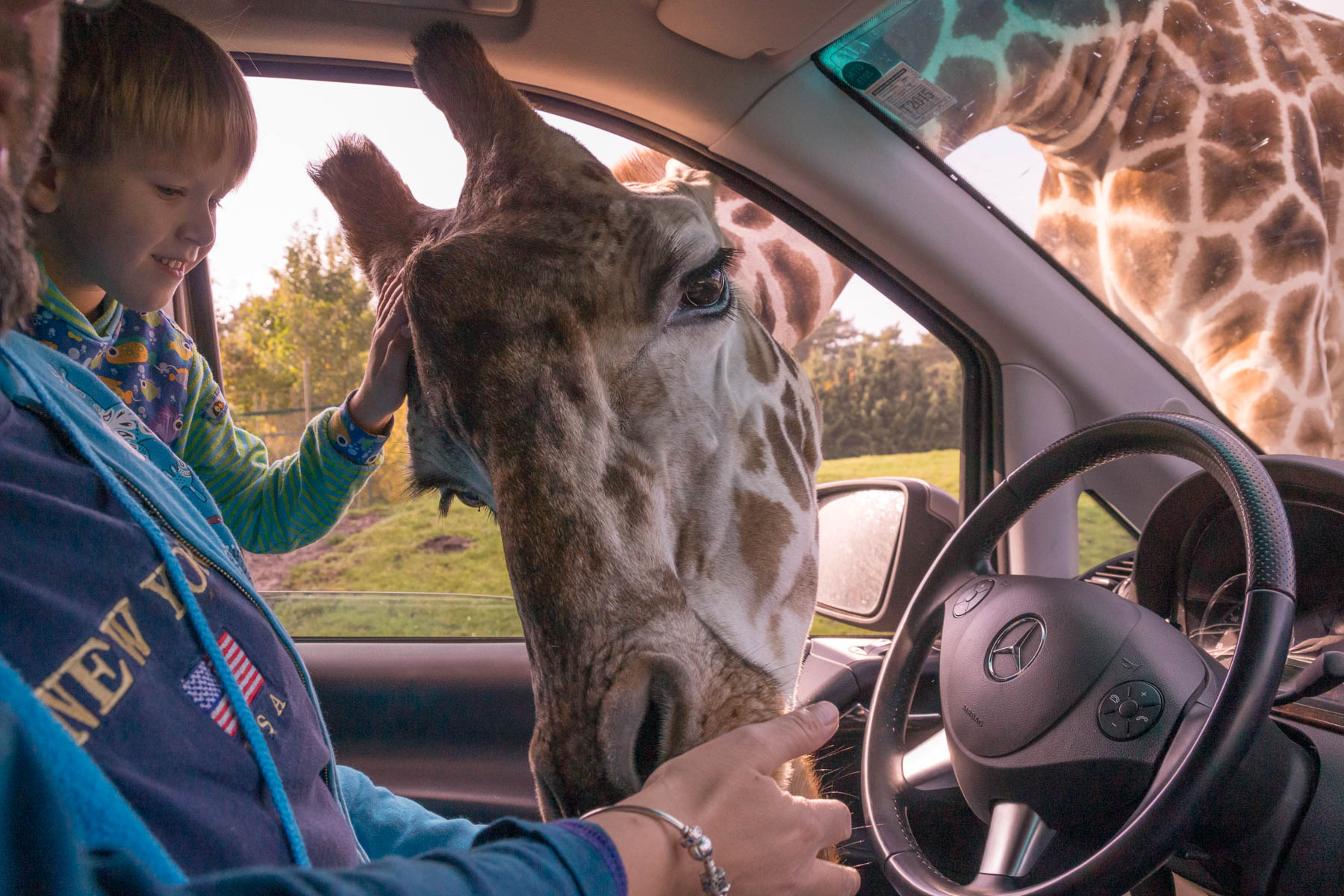
Damals …. tja, damals habe ich das Foto so bearbeitet. Ganz schön blass. Das geht besser!

So bearbeite ich das Foto im Tutorial. Gefällt mir viel besser als meine alte Version.
Die wichtigsten Arbeitsschritte in diesem Tutorial
- Selektives Maskieren
- Unterschiedlicher Weißabgleich für verschiedene Teile des Bildes
- Chromatische Abberationen entfernen
- Ausgefressene Himmel minimal verbessern
Dauer: 07:02 min
#19 Sonnenstern für Smartphone-Fotos: Blick über den Tellerrand
Auch wenn Lightroom CC nach wie vor mit Abstand mein bevorzugtes Tool zur Raw-Entwicklung ist, alles lässt sich damit nicht machen. Z.B. Sonnenstrahlen nachträglich hinzufügen. Aber genau das brauche ich beim heutigen Beispielbild, deshalb wagen wir einen Blick über den Tellerrad und machen das mit Luminar Neo.
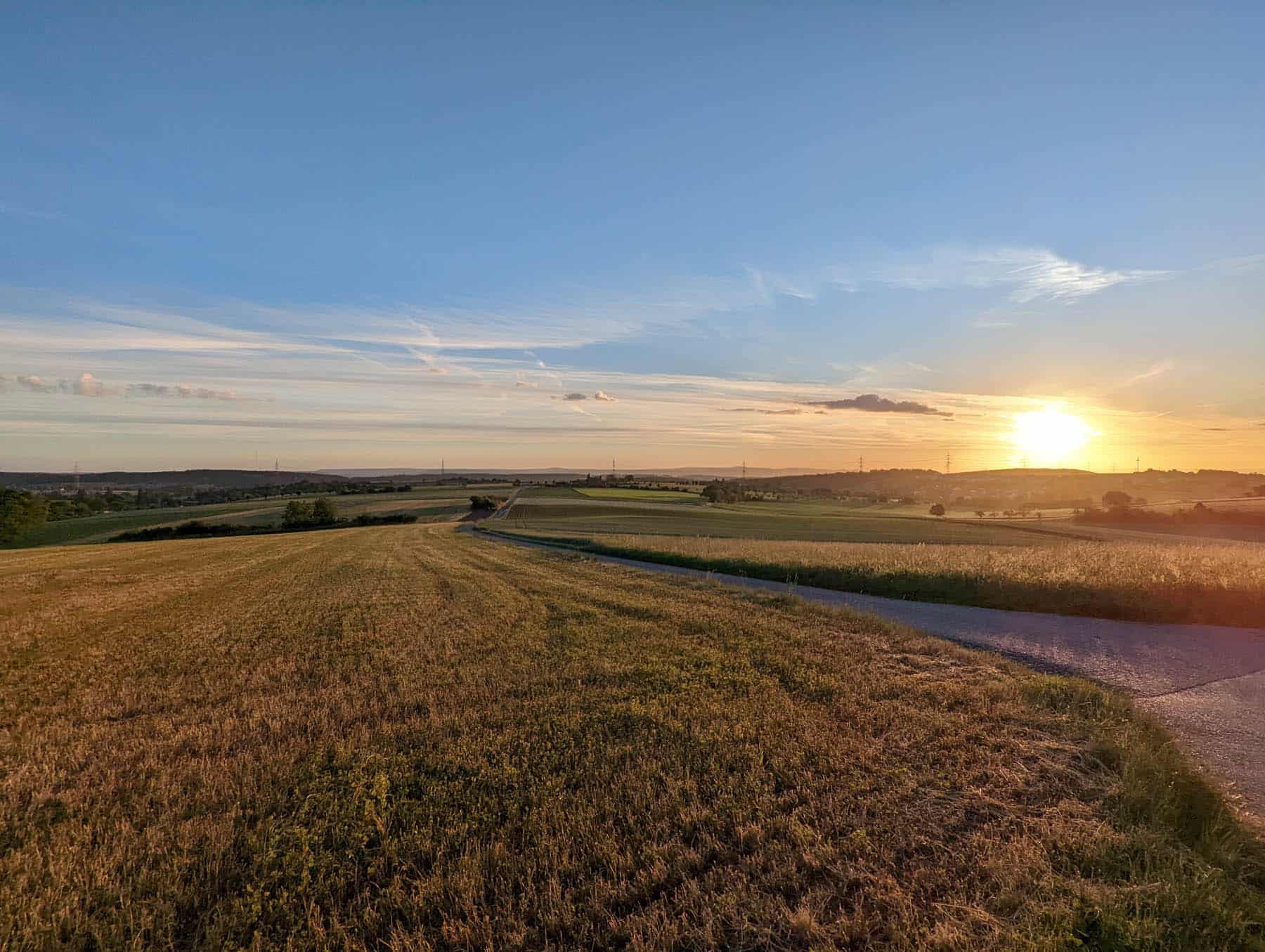
So kam das Bild aus meinem Google Pixel 6 Pro. Und gerade die Sonne sieht einfach typisch Smartphone aus.

Die dezenten Strahlen lassen das Foto gleich ganz anders wirken.
Die wichtigsten Arbeitsschritte in diesem Tutorial
- Export als TIF
- Verschiedene Effekte in Luminar Neo
- Sonnenstrahlen hinzufügen in Luminar Neo
- Seitenverhältnis ändern
Dauer: 06:12 min
#20 Lightroom Update: Videos bearbeiten
Mit der neusten Version von Lightroom CC können auch Videos bearbeitet werden. Sogar Profile und Presets lassen sich anwenden.
In diesem Video schaue ich mit dir die neue Funktion an und wir probieren was bei Videos alles funktioniert und was nicht.
Es ist also kein Tutorial und keine Bearbeitung sondern ein Ausprobieren neuer Funktionen.
Dauer: 04:02 min
#21 Rote Augen entfernen
Und noch ein Neuerung in Lightroom CC: Du kannst jetzt KI-gestützt rote Augen entfernen lassen.
In diesem Tutorial zeige ich dir, wie du das anstellst und wie du der KI unter die Arme greifst, wenns nicht direkt passt.
Die wichtigsten Arbeitsschritte in diesem Tutorial
- Rote Augen entfernen mit KI
- Manuell die Augen auswählen
- Manuelle Korrekturen, falls das Ergebnis nicht passt.
Dauer: 09:11 min
#22 Bilder Vergleichen
Es nimmt kein Ende mit den Neuerungen in Adobe Lightroom CC.
In diesem Video zeige ich dir, wie du in Lightroom CC Fotos miteinander vergleichen kannst.
Die wichtigsten Arbeitsschritte in diesem Tutorial
- Vergleichs-View aktivieren
- Fotos duplizieren.
Dauer: 03:30 min
#23 „Altes“ Foto aufpeppen
Vor 16 Jahren war ich auf Fuerteventura und habe dieses Foto geschossen:

Jetzt – also 16 Jahre später – machen wir zusammen mit Lightroom CC, Topaz DeNoise AI und Luminar Neo das aus dem Foto:

Die wichtigsten Arbeitsschritte in diesem Tutorial:
In Lightroom CC:
- Himmel maskieren und blauer machen
- Fabrbereich maskieren, um Berg „sichtbarer“ zu machen
- Störende Elemente Entfernen
- Zuschneiden
In Topaz DeNoise AI:
- Bildrauschen entfernen
In Luminar Neo:
- Himmel austauschen
- Bild wärmer machen
Dauer: 11:06 min
#24 Neues Lightroom Update – die neuen Funktionen vorgestellt
In diesem Tutorial zeige ich dir die neue Funktion „Inhaltsbasiertes entfernen“ und die neuen Maskierungsmöglichkeiten:
- Personen
- Körperteile
- Hintergrund
- Objekte
Dauer: 10:30
#25 Schnelles Panorama vom Guajara mit dem Smartphone
Am 20. Oktober 22 war ich auf dem Guajara – dem mit 2718m dritthöchsten Berg Teneriffas. Beim Aufstieg habe ich dieses Panorama mit der Tele-Linse meines Smartphones geschossen. Einzelbilder selbstverständlich!
In diesem Tutorial zeige ich dir, wie ich mit Lightroom CC die Bilder zu einem Panorama zusammensetze und wie ich das Bild bearbeite.

So sieht das fertige Panorama aus. Im Hintergrund kannst du sogar die Nachbarinseln El Hierro, Gomera und La Palma erkennen. Das Original hat eine Größe von 31236 x 3446 Pixeln!
Die wichtigsten Arbeitsschritte in diesem Tutorial:
- Einzelbilder für das Panorama aufnehmen
- Einzelbilder mit Lightroom CC zu einem Panorama zusammenfassen
- Fertiges Panorama bearbeiten.
Dauer: 4:41 min
#26 Einfaches Smartphone-Foto sonniger machen
Und wieder ein Smartphone-Foto. In diesem Tutorial zeige ich dir, wie da Bild mehr „Pepp“ bekommt und sonniger wird.

Der originale Strand von Albufeira in Portugal.

So habe ich das Foto bearbeitet.
Die wichtigsten Arbeitsschritte in diesem Tutorial:
- Anwenden von Verlaufsfilter, um einzelne Bereiche anders zu färben und schärfen
- Sonnen-Fake mit Radialfilter
Dauer: 6:42 min
#27 Smartphone-Panorama pimpen
Es geht weiter mit Smartphone-Fotos! Nachdem ich dir in Tutorial #25 schon gezeigt habe, wie du ein einfaches Panorama mit Lightroom CC erstellst, wollte ich es wissen und bin in der Zwischenzeit bei mehrzeiligen Panoramen mit insgesamt über 450 Megapixeln angelangt.
Wie ich solch ein Panorama aufnehmen und ich Lightroom CC zusammensetze, erkläre ich in diesem Video:
Da der Himmel des Panoramas leider nicht so dolle ist ersetzen wir diesen. Wie machen aus diesem Foto:

Dieses:

Die wichtigsten Arbeitsschritte in diesem Tutorial:
- Himmel austauschen in Photoshop
- Inhaltsbasiertes Füllen in Photoshop
- Farben aufpeppen in Luminar Neo
- Unförmige Bereiche maskieren in Lightroom CC und Helligkeit anpassen.
Dauer: 18:39 min
#28 Unzufrieden mit Wolken
Was ich selten zeige, aber oft passiert: Ich fange an ein Bild zu bearbeiten, denke, dass es ganz gut wird, aber irgendwie haut es einfach nicht hin.
Heute machen wir aus diesem Foto:

Dieses:

Zufrieden bin ich mit dem Ergebnis nicht. Aber wie gesagt, das ist oft so.
Die wichtigsten Arbeitsschritte in diesem Tutorial:
- Uhrzeit in den EXIF-Daten ändern
- Himmel maskieren und Maske verfeinern
- Bild zuschneiden
Dauer: 7:43 min
#29 Bilder aussortieren
Bevor ich Bilder bearbeite, muss ich erst entscheiden, welche ich behalte und vor allem, welche soo schlecht sind, dass sie definitiv komplett gelöscht werden können. In diesem Tutorial zeige ich dir, wie ich grob „unbrauchbare“ Fotos aussortiere und die Auswahl dann immer weiter verfeinere.
Die wichtigsten Arbeitsschritte in diesem Tutorial:
- Bilder als abgelehnt markieren
- Bilder Filtern
- Bilder löschen
Dauer: 6:10 min
#30 Rosen kolorieren

Für einen runden Geburtstag habe ich mit Photoshop ein paar alte Bilder koloriert. Mit den Neural Filtern geht das ganz einfach. Perfekt sind die Ergebnisse aber nicht, wie man an diesem Beispiel sieht. Grüne Rosen! Mit Lightroom kannst du daraus aber ganz einfach und schnell rote Rosen machen.
Die wichtigsten Arbeitsschritte in diesem Tutorial:
- Objekte maskieren
- Farbton anpassen
Dauer: 6:49 min
#40 Bereichsmasken: Farbe und Luminanz

In diesem Tutorial zeige ich dir, wie du den Dunst nur im Hintergrund reduzierst: Luminanzmaske.
Und die blauen Ränder um die Nadeln (rechts im Bild) reduzierst: Farbmaske.
Das Ergebnis sieht dann so aus:

Die wichtigsten Arbeitsschritte in diesem Tutorial:
- Maskieren mit Luminanzbereichsmasken
- Maskieren mit Farbbereichsmasken
Dauer: 6:01 min
#41 Mauer Sonnenuntergang schöner machen
In diesem Tutorial kannst du mir mal wieder bei der einfachen Raw-Entwicklung über die Schulter gucken. Das Foto stammt von Punta Brava, einem Ortsteil von Puerto de la Cruz auf Teneriffa. Die Sonnenuntergänge auf der Insel sind oft super schön, aber ausgerechnet an dem Tag, an dem ich am Aussichtspunkt war, war der Himmel nur so lala … also helfen wir mit Lightroom etwas nach.

Das Original

Übertrieben kitschig. Das Bild nach der Bearbeitung.
Dauer: 13:29
#42 KI-Entrauschen + klassisches Entrauschen kombinieren
In diesem Video nehme ich dich mit in das Casa Fuset auf Teneriffa. Angeblich war in diesem Haus sogar schon der ehemalige Diktator Spaniens, Franco!
Ich war jetzt auch dort und es ist ziemlich unspektakulär. Spektakulär hingegen ist, was man mit dem KI-Entrauschen in Verbindung mit dem klassischen Entrauschen von Lightroom aus einer Canon G5X Mark II herausholen kann.

Das Original.
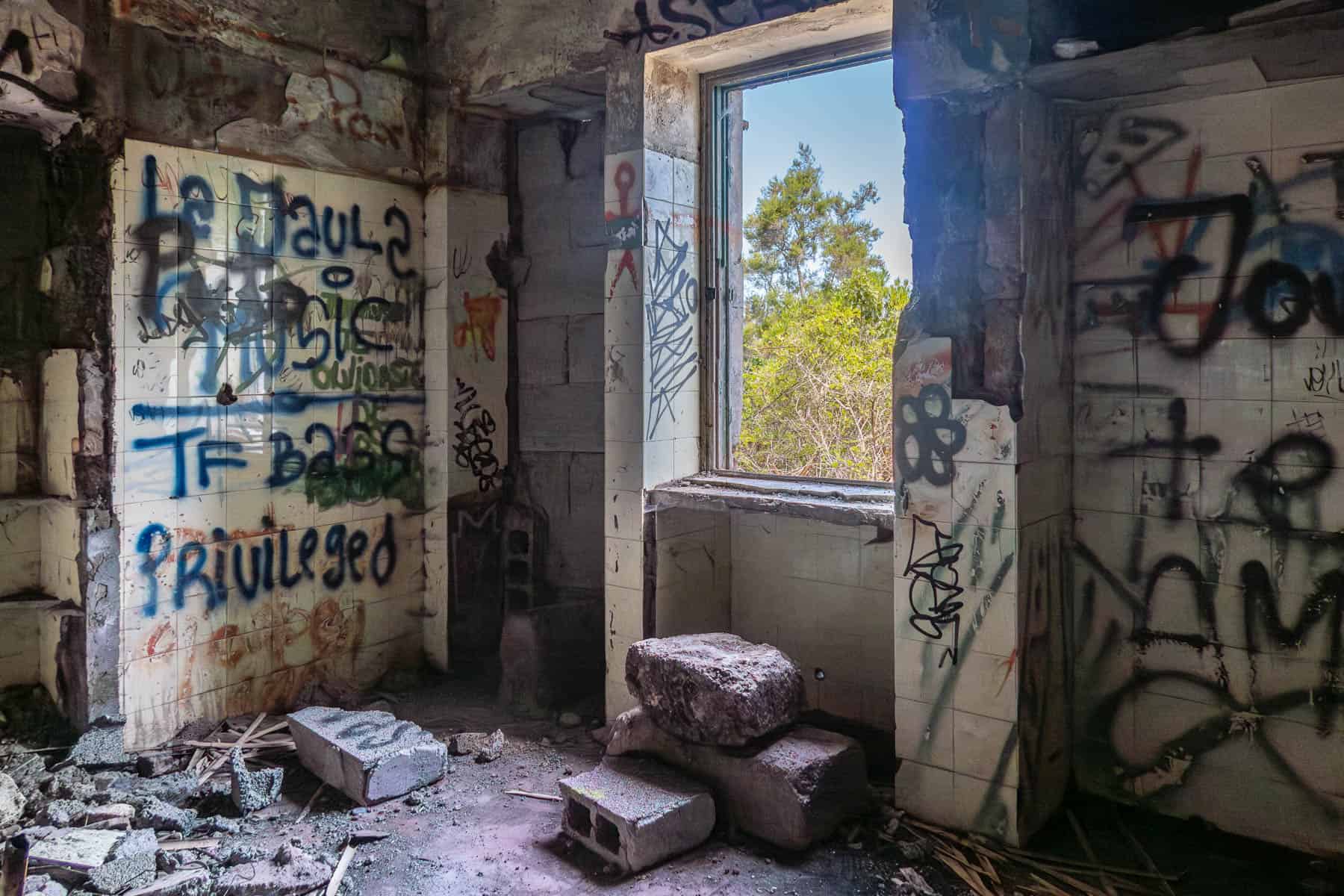
Nach der Bearbeitung.
Die wichtigsten Arbeitsschritte in diesem Tutorial:
- KI-Entrauschen
- Farbrauschen entfernen mit der klassischen Methode
- Objekte maskieren
Dauer: 9:33 min
#43 Zufälliges Bild bearbeiten
Da ich in den letzten Wochen nicht viele Fotos geschossen habe und es auch keine Neuerungen in Lightroom gibt, habe ich für dieses Tutorial ein zufälliges Foto ausgewählt und bearbeitet.
Out of Cam:
Nach der Bearbeitung:

Dauer: 4:22 min
#44 Video Color Grading
Ligthroom CC kann nicht nur Fotos bearbeiten sondern auch Videos. Und das gar nich so schlecht! Genau deshalb machen wir das in diesem Tutorial.
Hier der erste Frame des Videos vor der Bearbeitung:

Und nach der Bearbeitung:

Dauer: 4:29 min
#45 Entrauschen mit allem was Lightroom bietet
Ich sage immer: Besser verrauscht, als verwackelt. Das stimmt und dank KI-Entrauschen und Co. Kann man mit der ISO-Empfindlichkeit erstaunlich weit nach oben gehen, bis einem das Bild tatsächlich um die Ohren fliegt.
In diesem Turoiral wende ich alles an, was Lightroom zur Verfügung stellt, um das Bildrauschen zu reduzieren, gleichzeitig aber die Schärfe und die Farben des Fotos zu erahlten. Ich bin zwar nicht ganz zufrieden mit dem Ergebnis, aber schlecht ist es nicht.
Vorher:

Nachher:

Dauer: 11:01 min
#46 Neue Lightroom Version ausprobiert
Adobe hat ein größeres Update veröffentlich, das gucken wir uns in diesem Video gemeinsam an.
Die wichtihsten Punkte sind:
- Der Katalog kann jetzt auch lokal gespeichert werden
- Objektivunschärfe: Um den Hintergrund in Ünschärfe verschwimmen zu lassen
Dauer: 5:53 min
#47 Eichhörnchen im Garten
Heute zeige ich dir mal wieder ganz klassisch, wie ich meine Fotos bearbeite. Und zwar habe ich ein Eichhörnchen bei uns im Garten fotografiert. Aber das Bild, so wie es aus der Kamera kommt, kann man definitiv noch verbesser.
Das Bild aus der Kamera:

Das Endergebnis:

Dauer: 9:35 min
#48 Humboldt der Pudel
Unglaublich, aber wir haben jetzt einen Hund! Aber gerade als Fotomotiv ist solch ein Tier natürlich genial.
In diesem Tutorial zeige ich dir:
- Generatives Füllen in Photoshop
- Grundbearbeitung in Lightroom CC
- Bearbeitung in Luminar NEO
- Schärfen und Maskieren in Topaz Photo AI
Und so machen wir aus diesem Foto:

Dieses:

Dauer: 17:28 min
#49 Straße in Brandenburg
Ich mag Straßen als Fotomotiv. Erst recht, wenn man die Fotos heftig bearbeitet. (Das mag ich ja eh …)
In diesem Tutorial zeige ich dir:
- Grundbearbeitung in Lightroom CC
- Chrmatische Abberationen entfernen in Lightroom CC
- Presets in Lightroom CC
- Presets in Luminar NEO
- Nebel hinzufügen in Luminar Neo
- Maskierungsmöglichkeiten in Luminar Neo und Lightroom CC
Und so machen wir aus diesem Foto:

Dieses:

Dauer: 14:56 min
#50 Flugzeug
Neulich suchte ich ein Foto von einem Flugzeug … davon habe ich eigentlich viele, tatsächlich aber auch viele schon benutzt. Deshlab habe ich mich für das Foto aus dem heutigen Beispiel entschieden.
In diesem Tutorial zeige ich dir:
- Wie ich Fotos in Lightroom CC schnell finde.
- Die Grundbearbeitung in Lightroom CC
- Unschärfe mit Topaz Photo AI beseitigen
- Maskieren in Topaz Photo AI
- Presets in Luminar Neo
- Bearbeitung in Luminar Neo
- Himmel austauschen in Luminar Neo
- Vergrößern in Luminar Neo
Das Original:

Das Ergebnis:

Dauer: 13:29 min

Wer hier schreibt:
Hallo! Ich bin übrigens Marc!
Ich bin begeisterter Papa, Blogger, YouTuber, Foto- und Reisefuzzi.
Mehr über mich findest du hier. Und hier findest du meine aktuelle Fotoausrüstung.
Du hast Fragen, Anregungen...?
Schreib mir: marc@reisezoom.com